Wat is Power BI Desktop?
Power BI Desktop is een gratis toepassing die u installeert op uw lokale computer waarmee u verbinding kunt maken met, transformeren en visualiseren van uw gegevens. Met Power BI Desktop kunt u verbinding maken met meerdere verschillende gegevensbronnen en deze (ook wel modellering genoemd) combineren in een gegevensmodel. Met dit gegevensmodel kunt u visuals en verzamelingen van visuals maken die u met andere personen in uw organisatie kunt delen als rapporten. De meeste gebruikers die aan business intelligence-projecten werken, gebruiken Power BI Desktop om rapporten te maken en gebruiken vervolgens de Power BI-service om hun rapporten met anderen te delen.
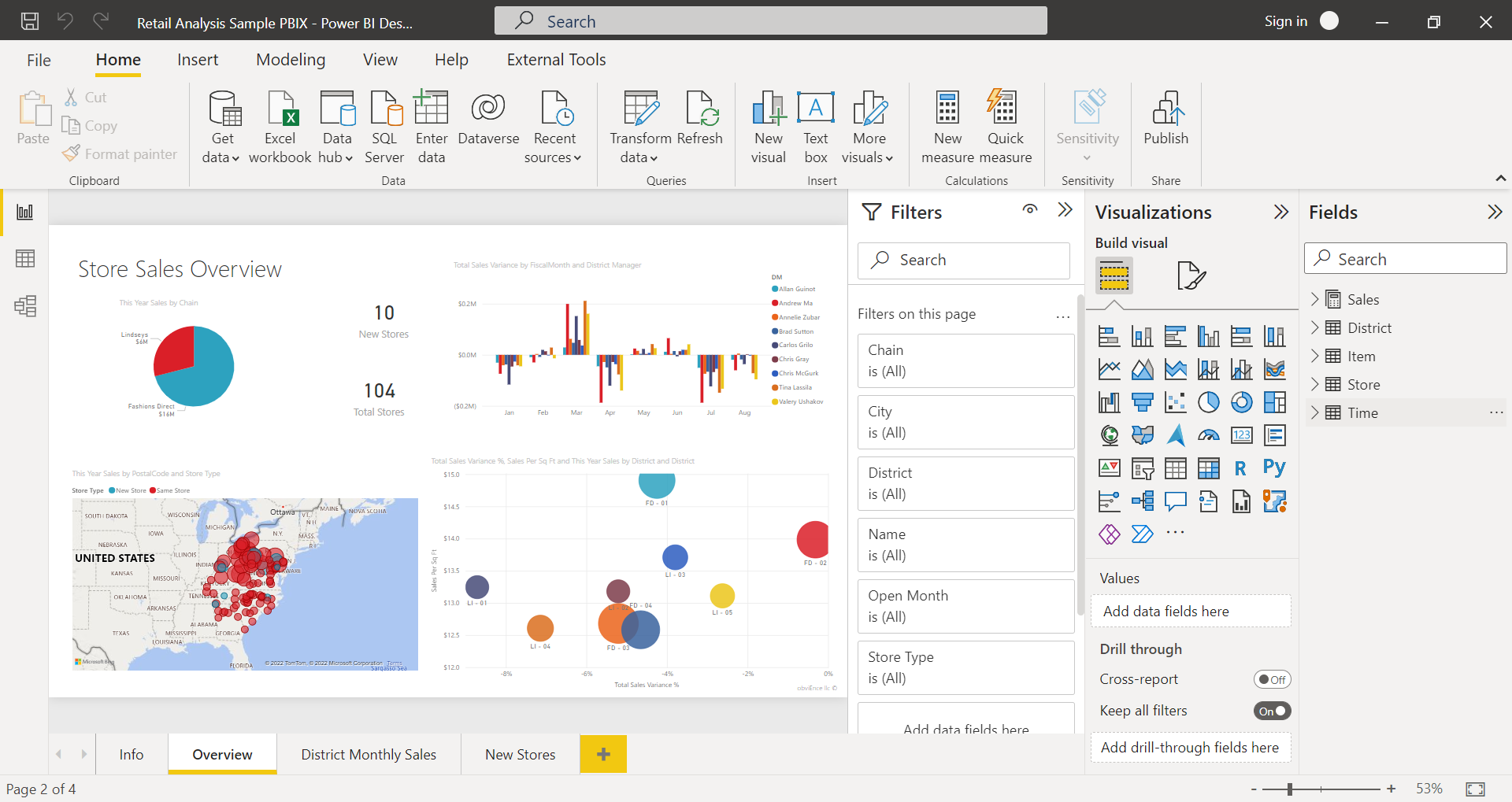
De meest voorkomende toepassingen voor Power BI Desktop zijn als volgt:
- Verbinding maken met gegevens.
- Gegevens transformeren en opschonen om een gegevensmodel te maken.
- Maak visuals, zoals grafieken of grafieken die visuele weergaven van de gegevens bieden.
- Rapporten maken die verzamelingen visuals zijn op een of meer rapportpagina's.
- Deel rapporten met anderen met behulp van de Power BI-service.
Mensen die verantwoordelijk zijn voor dergelijke taken, worden vaak beschouwd als gegevensanalisten (ook wel analisten genoemd) of business intelligence-professionals (ook wel rapportmakers genoemd). Veel mensen die zichzelf geen analist of maker van een rapport beschouwen, gebruiken Power BI Desktop om aantrekkelijke rapporten te maken of om gegevens uit verschillende bronnen op te halen. Ze kunnen gegevensmodellen bouwen en de rapporten vervolgens delen met hun collega's en organisaties.
Belangrijk
Power BI Desktop wordt maandelijks bijgewerkt en uitgebracht, met feedback van klanten en nieuwe functies. Alleen de meest recente versie van Power BI Desktop wordt ondersteund; klanten die contact opnemen met ondersteuning voor Power BI Desktop, wordt gevraagd om een upgrade uit te voeren naar de meest recente versie. U kunt de meest recente versie van Power BI Desktop downloaden uit de Windows Store of als één uitvoerbaar bestand met alle ondersteunde talen die u op uw computer downloadt en installeert.
Er zijn drie weergaven beschikbaar in Power BI Desktop, die u aan de linkerkant van het canvas selecteert. De weergaven, weergegeven in de volgorde waarin ze worden weergegeven, zijn als volgt:
- Rapport: U maakt rapporten en visuals, waarbij het grootste deel van uw aanmaaktijd wordt besteed.
- Gegevens: U ziet de tabellen, metingen en andere gegevens die worden gebruikt in het gegevensmodel dat aan uw rapport is gekoppeld, en transformeer de gegevens voor het beste gebruik in het model van het rapport.
- Model: U ziet en beheert de relaties tussen tabellen in uw gegevensmodel.
In de volgende afbeelding ziet u de drie weergaven, zoals weergegeven aan de linkerkant van het canvas:
![]()
Verbinding maken met gegevens
Als u aan de slag wilt gaan met Power BI Desktop, moet u eerst verbinding maken met gegevens. Er zijn veel verschillende gegevensbronnen waarmee u verbinding kunt maken vanuit Power BI Desktop.
Verbinding maken met gegevens:
Selecteer Meer gegevens>ophalen op het lint Start.
Het venster Gegevens ophalen wordt weergegeven met de vele categorieën waarmee Power BI Desktop verbinding kan maken.
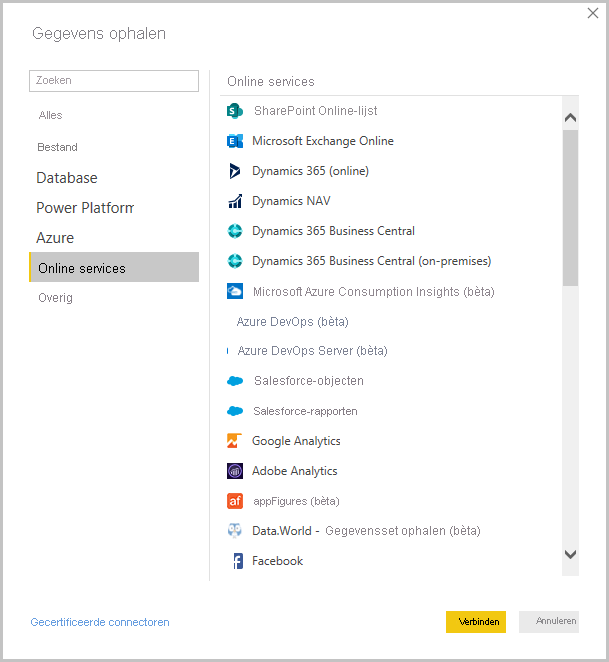
Wanneer u een gegevenstype selecteert, wordt u gevraagd om informatie, zoals de URL en referenties, die nodig zijn voor Power BI Desktop om namens u verbinding te maken met de gegevensbron.
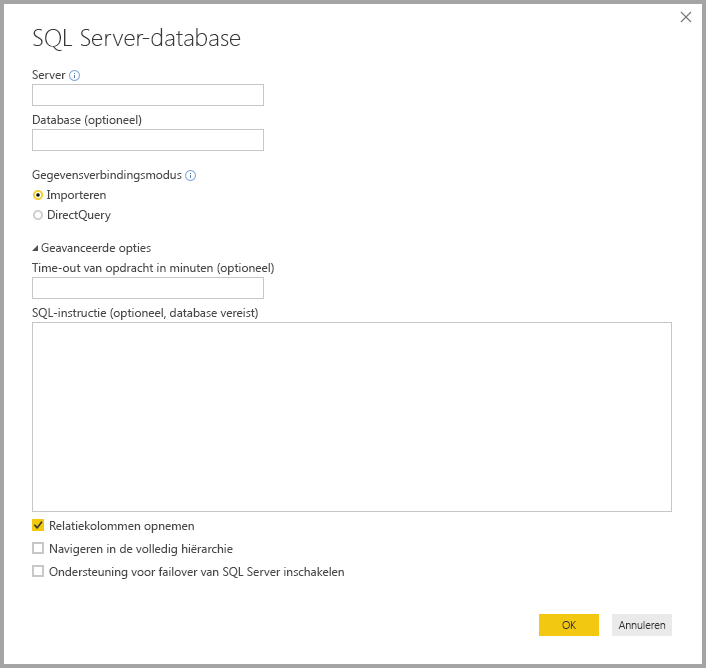
Nadat u verbinding hebt gemaakt met een of meer gegevensbronnen, wilt u de gegevens mogelijk transformeren, zodat deze nuttig voor u zijn.
Gegevens transformeren en opschonen, een model maken
In Power BI Desktop kunt u gegevens opschonen en transformeren met behulp van de ingebouwde Power Query-editor. Met Power Query-editor kunt u wijzigingen aanbrengen in uw gegevens, zoals het wijzigen van een gegevenstype, het verwijderen van kolommen of het combineren van gegevens uit meerdere bronnen. Het is net als beeldhouwen: u begint met een groot blok klei (of gegevens), scheren vervolgens stukken af of voeg zo nodig anderen toe totdat de vorm van de gegevens de gewenste vorm heeft.
Ga als Power Query-editor als volgende te werk:
Selecteer Gegevens transformeren op het lint Start in de sectie Query's.
Het venster Power Query-editor wordt weergegeven.
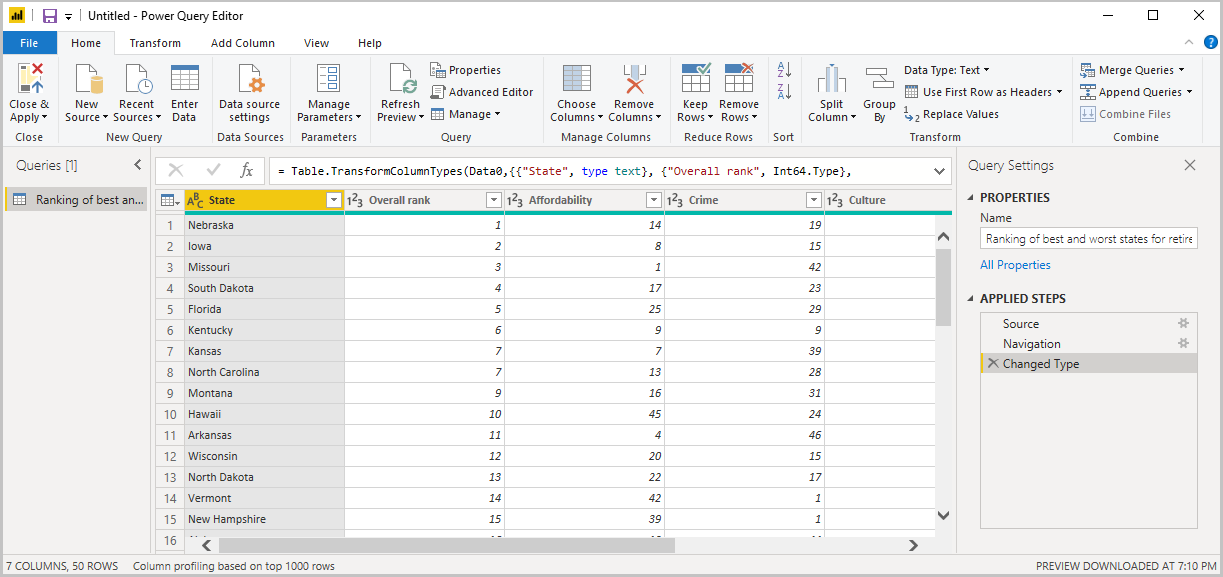
Elke stap die u uitvoert bij het transformeren van gegevens (zoals het wijzigen van de naam van een tabel, het transformeren van een gegevenstype of het verwijderen van een kolom) wordt vastgelegd door Power Query-editor. Telkens wanneer deze query verbinding maakt met de gegevensbron, worden deze stappen uitgevoerd, zodat de gegevens altijd worden vormgegeven zoals u opgeeft.
In de volgende afbeelding ziet u het Power Query-editor venster voor een query die is vormgegeven en is omgezet in een model.
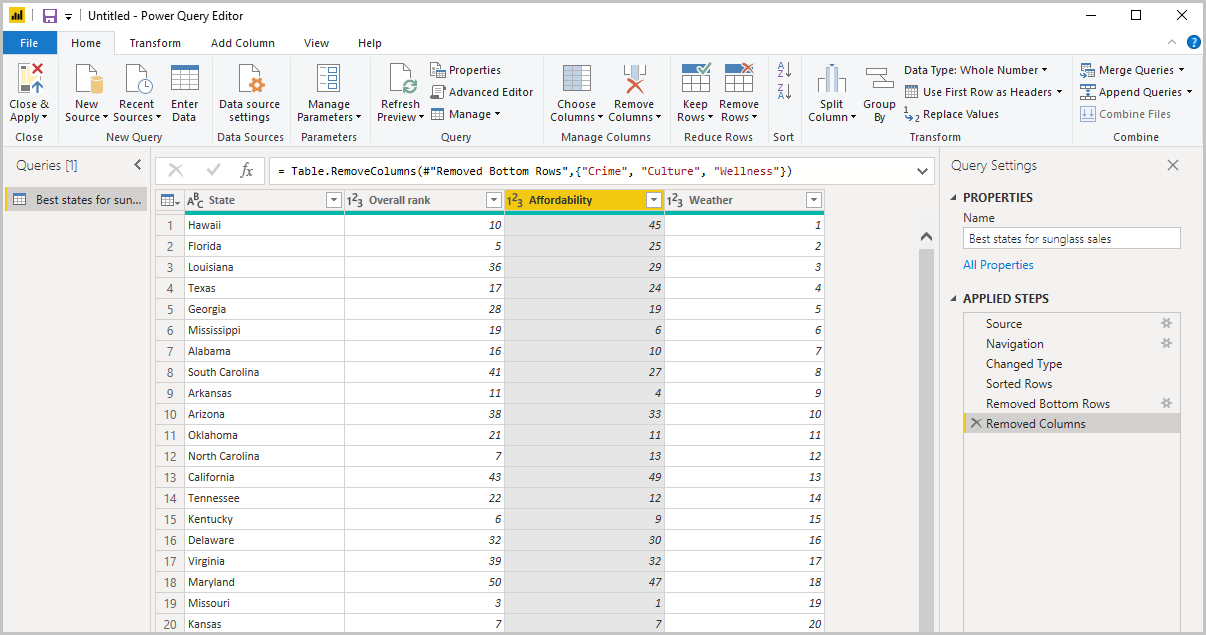
Zodra uw gegevens op de gewenste wijze zijn, kunt u visuals maken.
Visuals maken
Nadat u een gegevensmodel hebt, kunt u velden naar het rapportcanvas slepen om visuals te maken. Een visual is een grafische weergave van de gegevens in uw model. Er zijn veel verschillende typen visuals waaruit u kunt kiezen in Power BI Desktop. In de volgende visual ziet u een eenvoudig kolomdiagram.
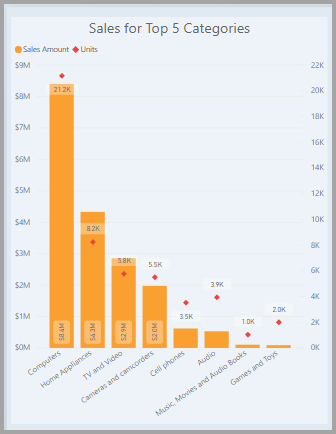
Een visual maken of wijzigen:
Selecteer in het deelvenster Visualisaties het pictogram Visual maken.
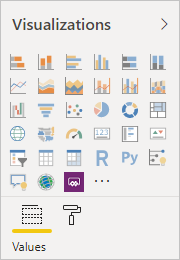
Als u al een visual hebt geselecteerd op het rapportcanvas, verandert de geselecteerde visual in het type dat u hebt geselecteerd.
Als er geen visual op het canvas is geselecteerd, wordt er een nieuwe visual gemaakt op basis van uw selectie.
Rapporten maken
Vaker wilt u een verzameling visuals maken met verschillende aspecten van de gegevens die u hebt gebruikt om uw model te maken in Power BI Desktop. Een verzameling visuals, in één Power BI Desktop-bestand, wordt een rapport genoemd. Een rapport kan een of meer pagina's bevatten, net zoals een Excel-bestand een of meer werkbladen kan hebben.
Met Power BI Desktop kunt u complexe en visueel uitgebreide rapporten maken, met behulp van gegevens uit meerdere bronnen, allemaal in één rapport dat u met anderen in uw organisatie kunt delen.
In de volgende afbeelding ziet u de eerste pagina van een Power BI Desktop-rapport met de naam Overzicht, zoals te zien is op het tabblad onder aan de afbeelding.
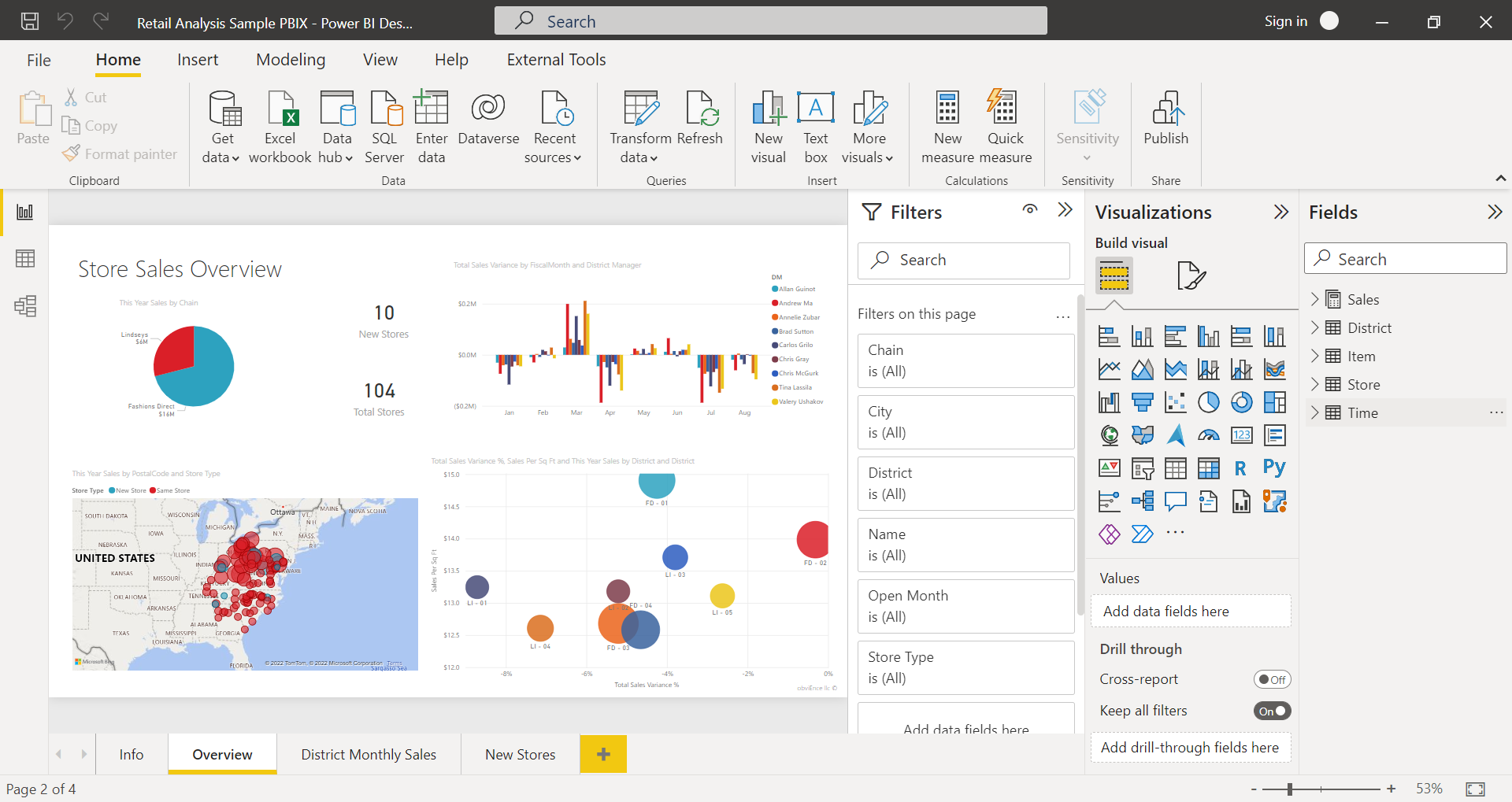
Rapporten delen
Nadat een rapport klaar is om met anderen te delen, kunt u het rapport publiceren naar de Power BI-service en beschikbaar maken voor iedereen in uw organisatie die een Power BI-licentie heeft.
Een Power BI Desktop-rapport publiceren:
Selecteer Publiceren op het lint Start .
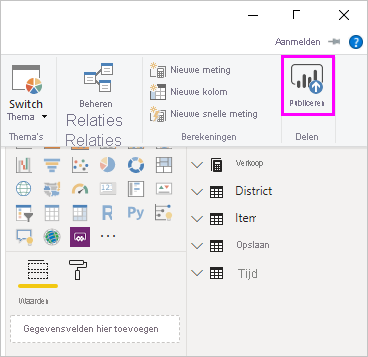
Power BI Desktop verbindt u met de Power BI-service met uw Power BI-account.
U wordt gevraagd de locatie te selecteren in de Power BI-service u het rapport wilt delen. Bijvoorbeeld uw werkruimte, een teamwerkruimte of een andere locatie in de Power BI-service.
U moet een Power BI-licentie hebben om rapporten te delen met de Power BI-service.
Gerelateerde inhoud
In de volgende artikelen vindt u meer informatie over hoe Power BI Desktop in de aanbiedingen van Microsoft past:
Als u aan de slag wilt gaan met Power BI Desktop, moet u eerst de toepassing downloaden en installeren. Er zijn een aantal manieren om Power BI Desktop op te halen: